

Por Adela D. Louie, Última atualização: April 4, 2018
Problema:
“Acabei de comprar meu iPhone X e estava muito empolgado para usá-lo. Estou tentando fazer login no iCloud para sincronizar meus arquivos, mas continuo recebendo uma mensagem informando que houve um erro "Falha na verificação do ID da Apple ". Por que isso? Mais importante, como posso resolver isso?"
"Você tentou fazer login no iTunes e na Apple Store, mas ainda recebeu a mensagem de erro? 'Falha na verificação de ID da Apple. Um erro ao se conectar ao seu ID Apple? ' Se houve um erro de conexão ao servidor de ID da Apple, você pode encontrar algumas soluções fáceis para corrigir 'erro de falha de verificação ao conectar-se ao servidor de ID da Apple' neste artigo".
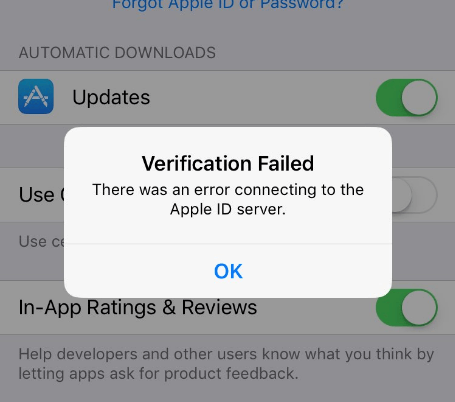
Parte 1. Por que existe um erro de conexão com o Apple ID Server?Parte 2. Como corrigir o erro de conexão com o Apple ID Server?Parte 3. Dica de bônus: como recuperar dados rapidamente do iCloud? Guia de vídeo: Recupere rapidamente dados excluídos quando você pode fazer login no iCloud?
Há dois motivos se houver um erro ao conectar-se ao servidor Apple ID.
Fazer login nos serviços da Apple exige que você se conecte à Internet. Uma conexão estável com a Internet é essencial, por isso é altamente recomendável que você se conecte através de uma rede Wi-Fi.
Tente abrir qualquer site de sua escolha por meio de um navegador. Se você acha que está carregando muito devagar, sua rede não deve estar funcionando bem. Se você estiver usando Wi-Fi, tente se conectar a uma rede diferente ou reinicie o roteador. Você também pode usar seus dados de celular.
Você pode ter digitado um ID e uma senha inválidos o tempo todo. Passe algum tempo verificando se você está inserindo a senha correta do Apple ID e altere-a, se necessário, para contornar o erro. Se você esqueceu sua senha, pode redefini-la acessando a página da conta da Apple ID.
Clique em Esqueceu o ID Apple ou a senha. Você terá a opção de responder às suas perguntas de segurança ou receber a nova senha no seu e-mail. Se você não acha que os problemas acima são os culpados por trás do erro, temos soluções que podem funcionar para você.
Existem 6 métodos que você pode experimentar para contornar o erro de "falha na verificação da Apple". Faça cada um um por um e veja se o login não apresentará nenhum erro.
Este é o primeiro da lista, pois é um dos mais fáceis de fazer. Você só precisa segurar os botões Power e Home juntos até ver o logotipo da Apple.
Ligue o dispositivo novamente e verifique se agora você pode fazer login sem nenhum problema.
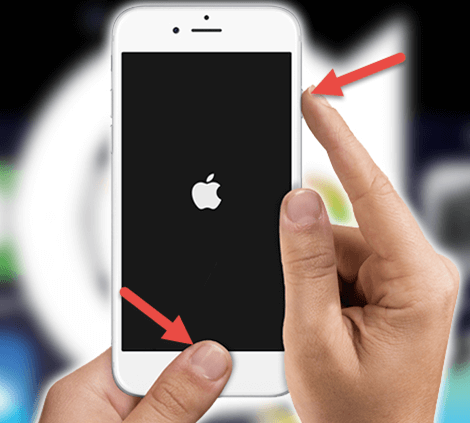
Esta é uma maneira eficaz de resolver problemas temporários nos serviços da Apple. Se você estiver tentando entrar no iCloud, siga as etapas abaixo.
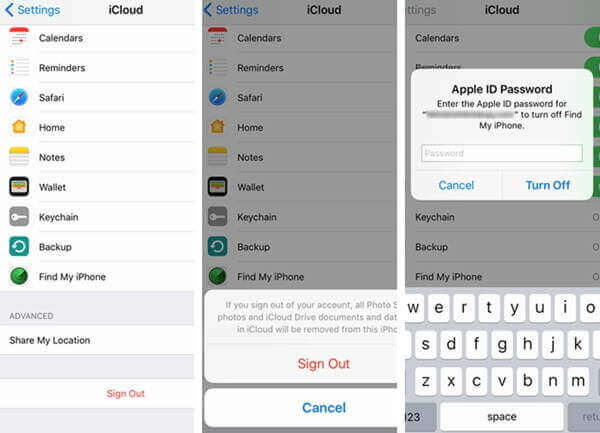
Seu dispositivo está executando a versão mais recente do iOS? Caso contrário, isso tem muito a ver com o motivo pelo qual você está vendo a mensagem de erro.
A atualização do seu dispositivo resolverá bugs e falhas no sistema. Para verificar as atualizações disponíveis, vá para Configurações e toque em Atualização de software.
Certifique-se de salvar todas as alterações em seus arquivos antes de prosseguir com a atualização. Seu dispositivo será reiniciado para concluir a atualização.
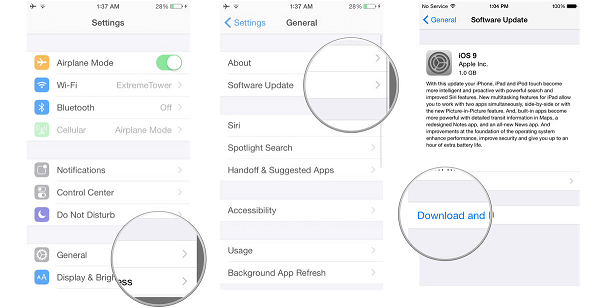
Redefinir as configurações de rede do seu dispositivo pode resolver o problema. Esta ação não excluirá nenhum dos seus arquivos, portanto, você não precisa se preocupar.
Para continuar, basta iniciar Configurações> Geral> Redefinir> Redefinir configurações de rede. Digite sua senha e toque em Redefinir configurações de rede para confirmar.
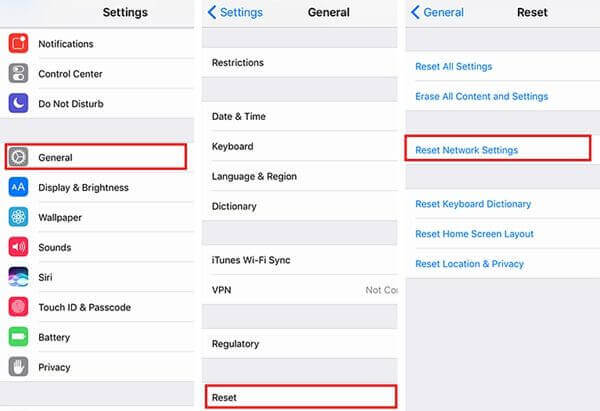
Este método se aplica se você encontrar o erro ao se conectar ao servidor Apple ID ao tentar entrar no iCloud. Se você já tiver a sincronização do iCloud ativada em um dispositivo.
Você pode achar difícil entrar no iCloud em outro dispositivo iOS. Para corrigir o problema, você deve desativar o backup do iCloud no seu dispositivo. Vá para Configurações> iCloud> Backup> Desative o Backup do iCloud para fazer isso.
Artigo relacionado:
Como acessar fotos do iCloud em 4 etapas fáceis
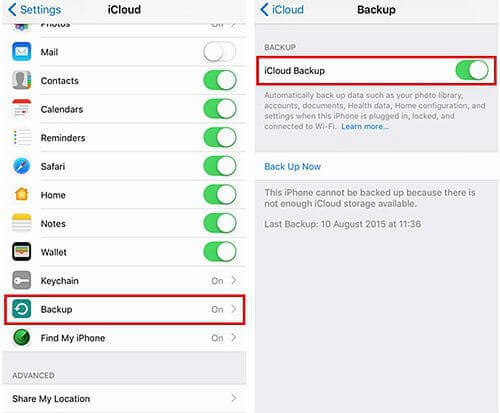
Se você estiver usando um Mac, reiniciá-lo pode ajudar. Verifique se a data, hora e fuso horário estão definidos corretamente. Se isso ainda não funcionar, você precisará verificar as configurações de acesso às chaves do seu Mac.
Iniciar aplicativos > Utilitários > Acesso às chaves > Certificados
Verifique se OCSP e CRL estão configurados para Best Attempt. Caso contrário, clique na caixa suspensa para alterar.
Dica: É altamente recomendável que todos os usuários da Apple mantenham seus dispositivos iOS atualizados. A Apple está constantemente apresentando atualizações para corrigir bugs existentes, e você deve tirar proveito disso.
Isso ajudará a evitar erros, para que você não tenha dificuldade em usar os serviços da Apple. Caso nenhum dos métodos funcione para você, é hora de entrar em contato com o Suporte da Apple. A empresa certamente irá encontrar uma solução para você.
A partir do método acima, você pode corrigir esse erro e, em seguida, fazer login no iCloud. Se você deseja recuperar dados do iCloud, tente o Fonedog Toolkit. Ele pode recuperar rapidamente dados excluídos do iCloud para o iPhone com apenas alguns cliques. Download grátis para experimentar.
Download grátis Download grátis

Deixe um comentário
Comentário
iOS Recuperação de Dados
3 Métodos para recuperar seus dados apagados do iPhone ou iPad.
Download grátis Download grátisArtigos Quentes
/
INTERESSANTEMAÇANTE
/
SIMPLESDIFÍCIL
Obrigada! Aqui estão suas escolhas:
Excelente
Classificação: 4.3 / 5 (com base em 94 classificações)